როგორ წავშალოთ Microsoft Edge Windows 10-ში
Miscellanea / / November 28, 2021
Windows 10-ის გამოშვებით, Microsoft-მა შემოიტანა ახალი ფუნქციებითა და აპლიკაციებით, რომლებიც ძალიან სასარგებლოა მომხმარებლებისთვის. მიუხედავად ამისა, ზოგჯერ ყველა ფუნქცია და აპი სულაც არ გამოიყენება მომხმარებლების მიერ. იგივე ეხება Microsoft Edge-ს, თუმცა Microsoft-მა ის Windows 10-ით გააცნო და თქვა, რომ ასეა Internet Explorer-ის დიდი ძმა ბევრი გაუმჯობესებით, მაგრამ მაინც არ შეესაბამება რეპუტაციას. უფრო აუცილებლად, ის არ ეწევა თავის კონკურენტებს, როგორიცაა Google Chrome ან Mozilla Firefox. და ეს არის მიზეზი იმისა, რომ მომხმარებლები ეძებენ გზას ან გამორთონ Microsoft Edge ან მთლიანად წაშალონ იგი კომპიუტერიდან.
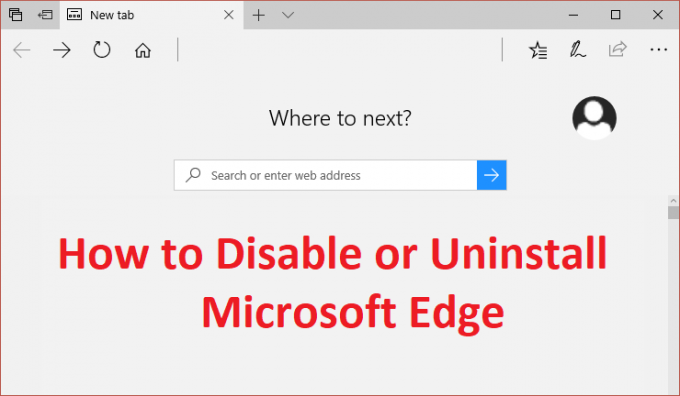
ახლა მაიკროსოფტი ჭკვიანია, როგორც ჩანს, მათ არ შეიცავდნენ Microsoft edge-ის სრულად გამორთვის ან დეინსტალაციის საშუალებას. ვინაიდან Microsoft Edge არის Windows 10-ის განუყოფელი ნაწილი, ის არ შეიძლება მთლიანად ამოღებულ იქნას სისტემიდან, მაგრამ მომხმარებლებისთვის, რომლებიც ცდილობენ მის გამორთვას, ვნახოთ როგორ წავშალოთ Microsoft Edge Windows 10-ში ქვემოთ ჩამოთვლილი სახელმძღვანელოს დახმარებით.
შინაარსი
- როგორ წავშალოთ Microsoft Edge Windows 10-ში
- მეთოდი 1: პრობლემის გადაჭრა
- მეთოდი 2: Microsoft Edge საქაღალდის გადარქმევა
- მეთოდი 3: წაშალეთ Microsoft Edge Windows 10-ში (არ არის რეკომენდებული)
როგორ წავშალოთ Microsoft Edge Windows 10-ში
დარწმუნდით, რომ შექმენით აღდგენის წერტილიმხოლოდ იმ შემთხვევაში, თუ რამე არასწორია.
მეთოდი 1: პრობლემის გადაჭრა
ახლა თქვენ შეგიძლიათ დააყენოთ ნაგულისხმევი ბრაუზერი Windows-ის პარამეტრებში Chrome-ზე ან Firefox-ზე. ამ გზით, Microsoft Edge ავტომატურად არ გაიხსნება მანამ, სანამ არ გაუშვით. ყოველ შემთხვევაში, ეს მხოლოდ პრობლემის გამოსავალია და თუ არ მოგწონთ, შეგიძლიათ გადახვიდეთ მეთოდზე 2.
1. გასახსნელად დააჭირეთ Windows Key + I პარამეტრები შემდეგ დააწკაპუნეთ აპები.

2. მარცხენა მენიუდან, დარწმუნდით, რომ აირჩიეთ ნაგულისხმევი აპები.
3. განყოფილებაში აირჩიეთ ნაგულისხმევი აპები, რომლებზეც დააწკაპუნეთ Microsoft Edge ჩამოთვლილია ვებ ბრაუზერის ქვეშ.
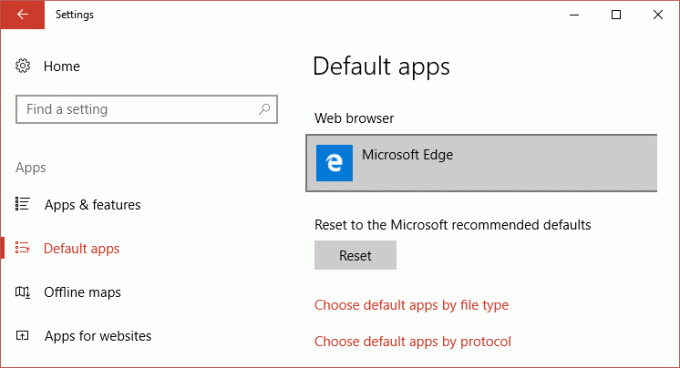
4. ახლა აირჩიეთ Google Chrome ან Firefox თქვენი ნაგულისხმევი ბრაუზერის შესაცვლელად.
Შენიშვნა: ამისათვის თქვენ უნდა დარწმუნდეთ, რომ უკვე დაინსტალირებული გაქვთ Chrome ან Firefox.

5. გადატვირთეთ კომპიუტერი ცვლილებების შესანახად.
მეთოდი 2: Microsoft Edge საქაღალდის გადარქმევა
1. დააჭირეთ Windows + R და შემდეგ ჩაწერეთ C:\Windows\SystemApps\ და დააჭირეთ Enter.
2. ახლა SystemApps საქაღალდეში იპოვეთ მაიკროსოფტი. MicrosoftEdge_8wekyb3d8bbwe საქაღალდე, შემდეგ დააწკაპუნეთ მასზე მარჯვენა ღილაკით და აირჩიეთ Თვისებები.
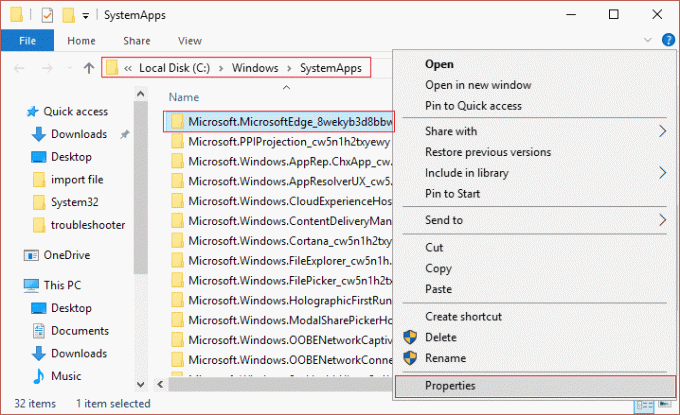
3. დარწმუნდით ქვეშ ატრიბუტები მონიშნულია მხოლოდ წაკითხვის ვარიანტი (არა კვადრატი, არამედ გამშვები ნიშანი).
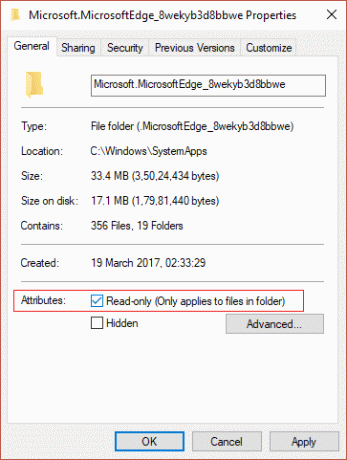
4. დააჭირეთ Apply-ს, რასაც მოჰყვება OK.
5. ახლა სცადე გადარქმევა The მაიკროსოფტი. MicrosoftEdge_8wekyb3d8bbwe საქაღალდე და თუ ის ითხოვს ნებართვას აირჩიეთ დიახ.
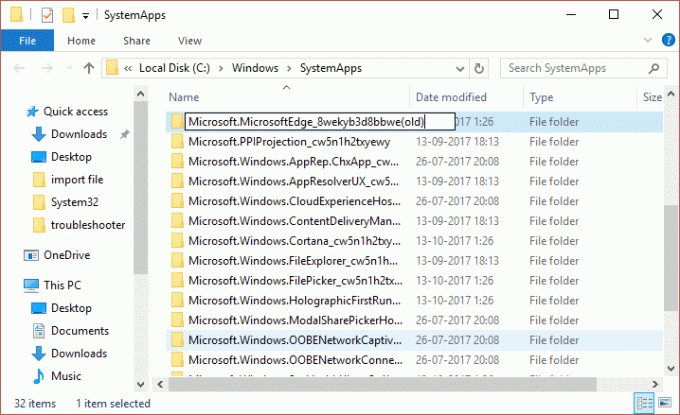
6. ეს წარმატებით გათიშავს Microsoft Edge-ს, მაგრამ თუ საქაღალდის სახელის შეცვლა შეუძლებელია ნებართვის პრობლემის გამო, გააგრძელეთ.
7. გახსენით მაიკროსოფტი. MicrosoftEdge_8wekyb3d8bbwe საქაღალდეში და შემდეგ დააწკაპუნეთ ხედზე და დარწმუნდით, რომ ფაილის სახელის გაფართოების ვარიანტი მონიშნულია.

8. ახლა იპოვნეთ შემდეგი ორი ფაილი ზემოთ საქაღალდეში:
MicrosoftEdge.exe
MicrosoftEdgeCP.exe
9. დაარქვით ზემოთ მოცემულ ფაილებს:
Microsoft edge.ძველი
MicrosoftEdgeCP.old
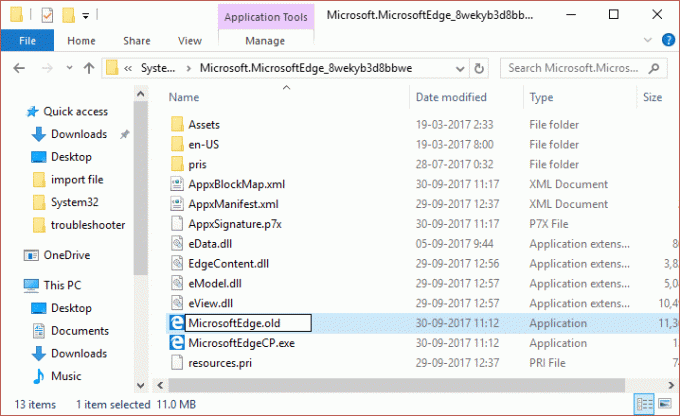
10. ეს წარმატებით იქნება გამორთეთ Microsoft Edge Windows 10-ში, მაგრამ თუ თქვენ ვერ შეძლებთ მათ გადარქმევას ნებართვების პრობლემის გამო, შემდეგ გააგრძელეთ.
11. გახსენით Command Prompt. მომხმარებელს შეუძლია შეასრულოს ეს ნაბიჯი ძიებით "cmd" და შემდეგ დააჭირეთ Enter.

12. ჩაწერეთ შემდეგი ბრძანება cmd-ში და დააჭირეთ Enter თითოეულის შემდეგ:
წაშლა /f C:\Windows\SystemApps\Microsoft. MicrosoftEdge_8wekyb3d8bbwe
icacls C:\Windows\SystemApps\Microsoft. MicrosoftEdge_8wekyb3d8bbwe /გრანტის ადმინისტრატორები: ვ
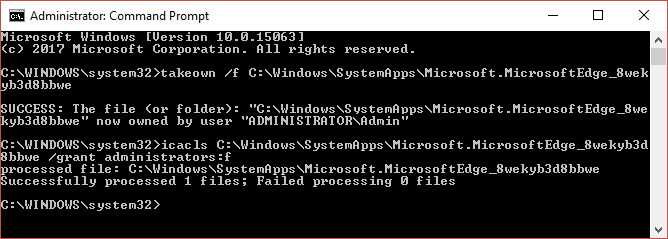
13. კვლავ სცადეთ გადარქმევა ზემოაღნიშნული ორი ფაილი და ამჯერად თქვენ წარმატებას მიაღწევთ.
14. გადატვირთეთ თქვენი კომპიუტერი ცვლილებების შესანახად და ეს არის როგორ წავშალოთ Microsoft Edge Windows 10-ში.
მეთოდი 3: წაშალეთ Microsoft Edge Windows 10-ში (არ არის რეკომენდებული)
როგორც უკვე აღვნიშნეთ, Microsoft Edge არის Windows 10-ის განუყოფელი ნაწილი და მისი სრული დეინსტალაცია ან წაშლა. შეიძლება გამოიწვიოს სისტემის არასტაბილურობა, ამიტომ მხოლოდ მეთოდი 2 არის რეკომენდებული, თუ გსურთ გამორთოთ Microsoft Edge მთლიანად. მაგრამ თუ მაინც გინდა გააგრძელო, მაშინ გააგრძელე შენი რისკის ქვეშ.
1.ტიპი PowerShell Windows-ის ძიებაში და შემდეგ დააწკაპუნეთ მარჯვენა ღილაკით PowerShell-ზე და აირჩიეთ Ადმინისტრატორის სახელით გაშვება.

2. ახლა ჩაწერეთ შემდეგი ბრძანება Powershell-ში და დააჭირეთ Enter:
Get-AppxPackage
3. გადაახვიეთ ქვემოთ, სანამ არ იპოვით მაიკროსოფტი. Microsoft Edge…. PackageFullName-ის გვერდით და შემდეგ დააკოპირეთ სრული სახელი ზემოთ მოცემულ ველში. Მაგალითად:
პაკეტის სრული სახელი: Microsoft. MicrosoftEdge_40.15063.674.0_neutral__8wekyb3d8bbwe
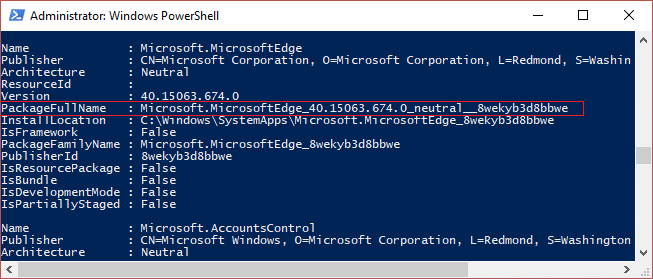
4. მას შემდეგ რაც გექნებათ პაკეტის სახელი, ჩაწერეთ შემდეგი ბრძანება:
Get-AppxPackage Microsoft. MicrosoftEdge_40.15063.674.0_neutral__8wekyb3d8bbwe | Remove-AppxPackage
Შენიშვნა: თუ ზემოთ ჩამოთვლილი არ მუშაობს, სცადეთ ეს: Get-AppxPackage *edge* | Remove-AppxPackage
5. ეს მთლიანად წაშლის Microsoft Edge-ს Windows 10-ში.
6. გადატვირთეთ კომპიუტერი ცვლილებების შესანახად.
რეკომენდებულია:
- შეასწორეთ Wallpaper ცვლილებები ავტომატურად კომპიუტერის გადატვირთვის შემდეგ
- შეასწორეთ შეცდომა 0x80080207 Windows Store-დან აპის ინსტალაციისას
- როგორ გამოვასწოროთ ეს აპი ვერ იხსნება Windows 10-ში
- დააფიქსირეთ ეკრანის ზედა მარცხენა კუთხეში ჩარჩენილი ხმის კონტროლი
ეს არის ის, რაც თქვენ წარმატებით ისწავლეთ როგორ წავშალოთ Microsoft Edge Windows 10-ში მაგრამ თუ თქვენ ჯერ კიდევ გაქვთ რაიმე შეკითხვა ზემოთ მოცემულ სახელმძღვანელოსთან დაკავშირებით, მოგერიდებათ დაუსვათ ისინი კომენტარების განყოფილებაში.



